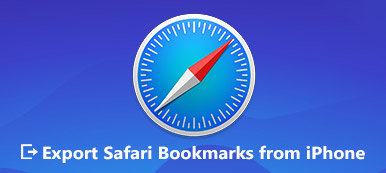Safari a další prohlížeče jsou navrženy tak, aby ukládaly data webových stránek při každém procházení internetu, aby se zrychlily webové stránky a nabídly dobré možnosti procházení. Takže až příště navštívíte web, mohou stránku načíst během okamžiku a nemusí tato data znovu stahovat. Zatímco z mnoha důvodů byste měli často vymažte mezipaměť Safari na Macu.

Tento příspěvek vás provede vymazat mezipaměť na Mac Safari krok za krokem. Můžete snadno odstranit historii procházení Safari, soubory cookie a mezipaměti, vyčistit prohlížeč Mac nebo opravit některé problémy.
- Část 1. Úplně vymažte mezipaměť Safari a soubory cookie
- Část 2. Vymazání mezipaměti, souborů cookie a historie na Mac Safari
- Část 3. Vymazání dat pro jednotlivé weby v Safari
- Část 4. Nejčastější dotazy k Clear Cache Safari Mac
Část 1. Nejlepší čistič Mac pro úplné vymazání souborů cookie a mezipaměti Safari
Přetížená mezipaměť Safari a soubory cookie zaberou úložný prostor Macu a způsobí jeho neefektivní běh. Chcete-li snadno vymazat mezipaměť prohlížeče, odstranit nevyžádané soubory, smazané velké a staré soubory a odinstalovat zbytečné aplikace, můžete se spolehnout na výkonné Mac Cleaner. Nabízí jednoduchý a 100% bezpečný způsob, jak vymazat mezipaměť a soubory cookie v Safari na Macu. Navíc je schopen monitorovat výkon systému Mac a udržovat váš Mac v dobrém stavu.

4,000,000 + Stahování
Snadné úplné vymazání mezipaměti a souborů cookie na Safari Mac.
Odstraňte nevyžádané/nepotřebné/staré/velké soubory do nového úložného prostoru Macu.
Sledujte výkon systému macOS a udržujte Mac v dobrém stavu.
Zobrazení a ovládání využití disku, využití paměti, využití procesoru a stavu baterie.
Krok 1Dvakrát klikněte na tlačítko stahování výše a postupujte podle pokynů na obrazovce pro bezplatnou instalaci a spuštění Mac Cleaner. Nabízí 3 klíčové funkce, Status, Čistič, a Toolkit v hlavním rozhraní.

Krok 2Kliknutím na Stav můžete zkontrolovat aktuální stav Macu včetně souvisejících informací o CPU, paměti a disku.

Krok 3Na vymazat cookies na Macu, měli byste použít Čistič Vlastnosti. Až jej zadáte, klikněte Systémový nevyžádaný skenovat a odstraňovat různé systémové mezipaměti, mezipaměť aplikací, systémové protokoly, uživatelské protokoly a lokalizaci. Klikněte na Skenovat tlačítko pro skenování těchto systémových harampádí včetně mezipaměti procházení Safari na vašem Macu.

Krok 4Po naskenování můžete kliknout Zobrazit tlačítko náhled nevyžádaných souborů před odstraněním. Vyberte všechny mezipaměti a soubory cookie v Safari a poté klikněte na Čisté tlačítko pro jejich snadné odstranění z Macu.

Jak můžete vidět, kromě mezipaměti Safari vám také umožňuje vymazat další zbytečné soubory na Macu. Kromě toho je tento Mac Cleaner vybaven dalšími užitečnými nástroji včetně Správce souborů, Odinstalovat, Optimalizovat, Soukromí, Skrýt a další v Toolkitu. Všechny tyto nástroje a funkce dělají z Mac Cleaner skvělou možnost, jak uvolnit místo na Macu a zlepšit výkon Macu. Měli byste si jej zdarma stáhnout a vyzkoušet.

Část 2. Jak vymazat historii procházení, soubory cookie a mezipaměti na Mac Safari
Mac ve skutečnosti poskytuje uživatelům přímočarý proces vymazání historie procházení, souborů cookie, mezipaměti a dalších dat webových stránek ze Safari na Macu. Pomocí následujícího průvodce níže můžete ručně vymazat mezipaměť, soubory cookie a historii v Safari.
Krok 1Otevřete na svém Macu aplikaci Safari. Klikněte na Safari v horní nabídce a poté vyberte Clear History z rozevíracího seznamu.
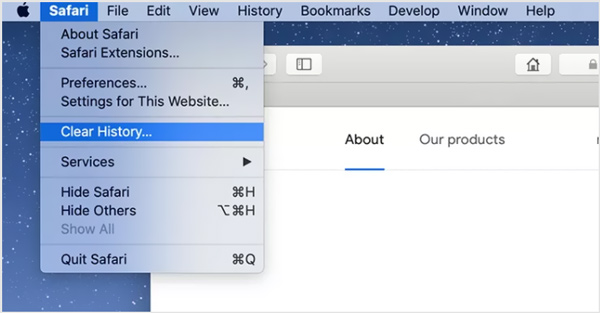
Krok 2Na obrazovce Mac se objeví vyskakovací okno s výzvou, že Vymazáním historie odstraní související soubory cookie a další data webových stránek. Zde si můžete vybrat vhodný čas jako poslední hodinu, dnes, dnes a včeranebo celá historie od Čirá rozbalovací seznam.
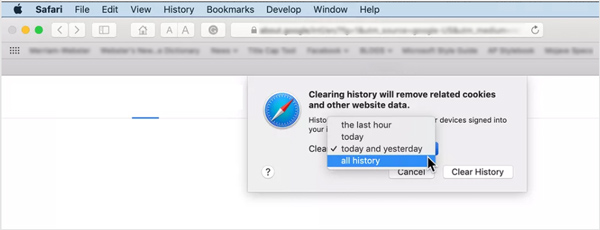
Všimněte si, že po potvrzení operace vymazání budou tato mezipaměť Mac Safari, soubory cookie a historie odstraněny také na dalších souvisejících zařízeních, která se přihlásila pomocí stejného účtu Apple.
Krok 3Chcete-li vymazat historii Safari na Macu, můžete také přímo kliknout na Historie a poté zvolte Clear History možnost z její rozbalovací nabídky. Pak získáte stejné možnosti, poslední hodinu, dnešek, dnešek a včera a celou historii.
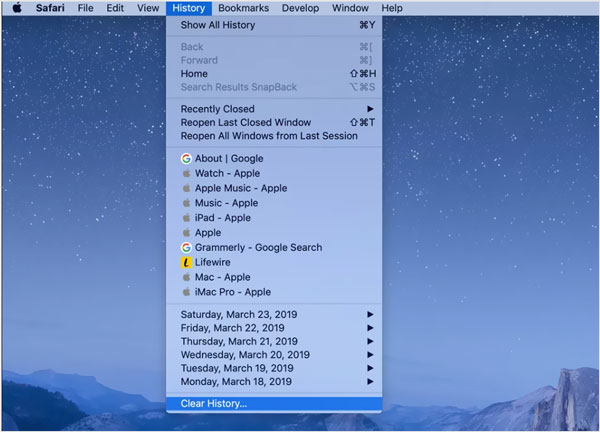
Když v Safari vytvoříte Vymazat historii, z Macu bude odstraněno mnoho údajů o prohlížení, jako je historie webových stránek, které jste navštívili, seznam často navštěvovaných webů, nedávná vyhledávání, snímky, seznam položek, které jste stáhli, weby s dotazem. používat vaši polohu a odesílat upozornění a další.
Část 3. Jak spravovat a odstraňovat data webových stránek v Safari
V některých případech je potřeba v Safari vymazat data pro jednotlivé weby. Tato část vám ukáže, jak spravovat a mazat data určitých webů.
Krok 1Spusťte Safari na Macu, klikněte Safari na horní liště nabídek a poté vyberte Nastavení z rozevíracího seznamu. Na obrazovce se objeví vyskakovací okno. Klikněte na Ochrana osobních údajů Karta.
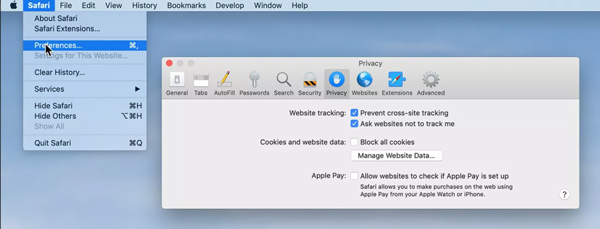
Krok 2Klepněte na tlačítko Spravujte data webových stránek zobrazíte všechny stránky, které jste navštívili, a související mezipaměť a soubory cookie.
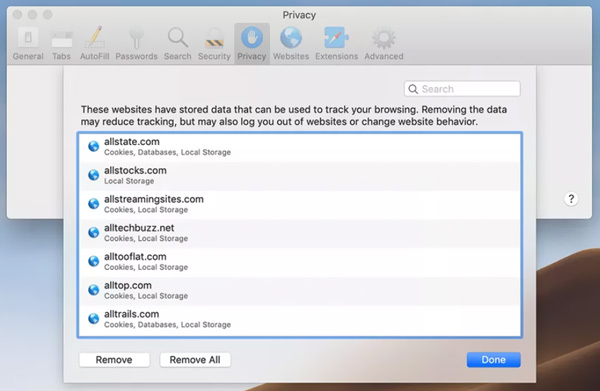
Krok 3Můžete snadno zvýraznit a vybrat web a poté kliknout na Odstranit tlačítko pro smazání dat webu. Nebo můžete jednoduše kliknout na Odebrat vše tlačítko pro vymazání všech těchto stránek. Poté můžete kliknout na Dolů a poté zavřete okno Safari Preferences.
Část 4. Nejčastější dotazy k Clear Cache Safari Mac
Otázka 1. Jak vymazat mezipaměť Safari na iPhonu a iPadu?
Chcete-li jednoduše vymazat veškerou historii, mezipaměť, soubory cookie a data webových stránek na svém zařízení iOS, jako je iPhone nebo iPad, přejděte do aplikace Nastavení. Přejděte dolů a vyhledejte možnost Safari, klepněte na ni a poté vyberte Vymazat historii a data webových stránek. Poté musíte znovu klepnout na Vymazat historii a data, abyste operaci potvrdili.
Otázka 2. Jak blokovat soubory cookie a data webových stránek v Safari na Macu?
Aby se zabránilo Safari se zpomaluje a blokovat všechny soubory cookie a data webových stránek v Safari na Macu, měli byste na Macu otevřít aplikaci Safari, kliknout na nabídku Safari na horní liště, z rozevírací nabídky vybrat Předvolby a poté ve vyskakovacích předvolbách kliknout na kartu Soukromí okno. Nyní můžete vybrat Blokovat všechny soubory cookie, abyste vždy zabránili souborům cookie z webových stránek.
Otázka 3. Jak otevřít a používat soukromé prohlížení v Safari?
Můžete otevřít aplikaci Safari, kliknout na Soubor a poté vybrat Nové soukromé okno a začít procházet soukromě. Když se nacházíte v soukromém procházení Safari, všechna data webových stránek nebudou uložena a sdílena s jinými zařízeními Apple.
Proč investovat do čističky vzduchu?
Tu a tam byste měli vymažte mezipaměť a soubory cookie v Safari na Macu. Určitě nechcete, aby byla vaše paměť Macu zaplněna těmito historiemi procházení, soubory cookie, mezipaměti a dalšími dočasnými soubory ze Safari. Doufám, že po přečtení této stránky můžete snadno odstranit veškerou nežádoucí mezipaměť Safari na Macu.